Inhaltsverzeichnis
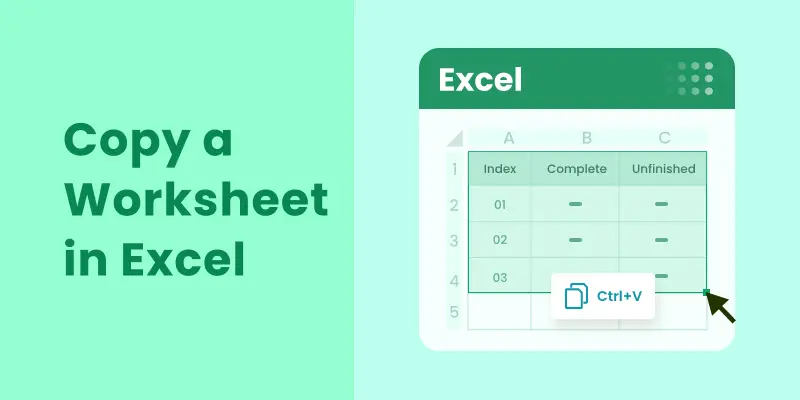
Das Kopieren eines Arbeitsblatts in Excel ist eine häufige Aufgabe, egal ob Sie Daten duplizieren, Sicherungen erstellen oder Vorlagen einrichten. Excel bietet mehrere Methoden zum schnellen und einfachen Kopieren von Arbeitsblättern. In diesem Artikel werden wir verschiedene Methoden behandeln – von manuellen Rechtsklick- oder Drag-and-Drop-Aktionen bis hin zu fortgeschritteneren Optionen mit VBA und Python. Egal, ob Sie Anfänger oder fortgeschrittener Benutzer sind, der den Prozess automatisieren möchte, Sie werden die richtige Methode für Ihre Bedürfnisse finden.
Was Sie lernen werden
- Warum sollten Sie ein Arbeitsblatt in Excel kopieren
- So kopieren Sie ein Arbeitsblatt in Excel
- So kopieren Sie mehrere Arbeitsblätter in Excel auf einmal
- So kopieren Sie Arbeitsblätter in Excel automatisch
- Profi-Tipps zum Kopieren eines Arbeitsblatts in Excel
Warum sollten Sie ein Arbeitsblatt in Excel kopieren?
Das Kopieren eines Arbeitsblatts in Excel ist aus vielen Gründen unerlässlich, wie zum Beispiel:
- Sicherung: Schützen Sie Ihre Arbeit, indem Sie wichtige Blätter duplizieren.
- Vorlagen: Erstellen Sie wiederverwendbare Vorlagen, ohne die Originaldaten zu verändern.
- Datenanalyse: Duplizieren Sie ein Arbeitsblatt, um Daten zu bearbeiten, während das Original erhalten bleibt.
- Zusammenarbeit: Teilen Sie eine Kopie Ihres Blattes, ohne die Master-Version zu beeinträchtigen.
Nachdem Sie nun die Vorteile des Duplizierens eines Blattes verstanden haben, wollen wir uns ansehen, wie man es macht.
Wie kopiert man ein Arbeitsblatt in Excel?
Es gibt verschiedene Methoden, ein Arbeitsblatt in Excel zu kopieren, die jeweils auf unterschiedliche Bedürfnisse und Vorlieben zugeschnitten sind. Im Folgenden finden Sie einige der am häufigsten verwendeten Techniken.
Ein Arbeitsblatt per Rechtsklick kopieren
Das Klicken mit der rechten Maustaste auf den Arbeitsblatt-Tab ist eine der häufigsten und intuitivsten Möglichkeiten, ein Arbeitsblatt in Excel zu duplizieren. Diese Methode ist einfach und ideal für einmalige oder gelegentliche Kopien. So geht's:
-
Klicken Sie mit der rechten Maustaste auf den Tab des Arbeitsblatts, das Sie duplizieren möchten.
-
Wählen Sie im Kontextmenü Verschieben oder Kopieren. Dadurch wird das Dialogfeld Verschieben oder Kopieren geöffnet.

-
Wählen Sie in der Liste Vor Blatt aus, wo das kopierte Blatt erscheinen soll (z. B. vor Tabelle2 oder an das Ende verschieben).
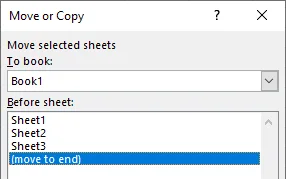
-
Aktivieren Sie das Kontrollkästchen Kopie erstellen, um sicherzustellen, dass Sie das Blatt kopieren und nicht verschieben.
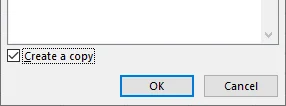
-
Klicken Sie auf OK, um den Vorgang abzuschließen.
Ihr Arbeitsblatt wird nun an den ausgewählten Speicherort kopiert und erscheint mit demselben Namen, gefolgt von „(2)“ (z. B. Tabelle1 (2)). Bei Bedarf können Sie das kopierte Arbeitsblatt umbenennen, indem Sie mit der rechten Maustaste auf den Tab klicken und Umbenennen auswählen.
Das könnte Sie auch interessieren: So teilen Sie Excel-Blätter in mehrere Dateien auf (3 Wege).
Ein Arbeitsblatt durch Ziehen duplizieren
Eine weitere einfache und schnelle Möglichkeit, ein Arbeitsblatt zu duplizieren, ist das Ziehen und Ablegen. Diese Methode ist perfekt, wenn Sie das neue Blatt in der Nähe des Originals platzieren möchten. Befolgen Sie diese Schritte:
-
Halten Sie die Strg-Taste auf Ihrer Tastatur gedrückt.
-
Klicken und ziehen Sie den Tab des Arbeitsblatts an die gewünschte Stelle im Tab-Bereich.
-
Lassen Sie die Maustaste und dann die Strg-Taste los.
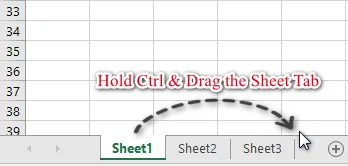
Ein Arbeitsblatt-Tab über das Menüband kopieren
Wenn Sie die Menüband-Oberfläche bevorzugen, ist das Kopieren eines Arbeitsblatts über die Menüband-Steuerelemente unkompliziert. So geht's:
- Wählen Sie den Arbeitsblatt-Tab aus, den Sie kopieren möchten.
- Navigieren Sie zum Start-Tab im Menüband.
- Klicken Sie in der Gruppe Zellen auf Format.
- Wählen Sie aus dem Dropdown-Menü Blatt verschieben oder kopieren.
- Aktivieren Sie im Dialogfeld Verschieben oder Kopieren das Kontrollkästchen Kopie erstellen und wählen Sie aus, wo das kopierte Arbeitsblatt platziert werden soll.
- Klicken Sie auf OK, um den Vorgang abzuschließen.
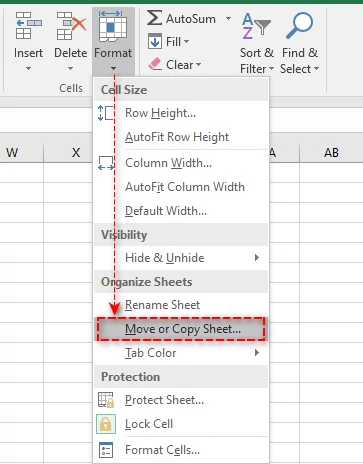
Ein Excel-Blatt in eine andere Arbeitsmappe kopieren
Das Kopieren eines Arbeitsblatts in eine andere Arbeitsmappe ist eine häufige Aufgabe, wenn Sie Daten aus mehreren Dateien konsolidieren müssen. So geht's nahtlos:
- Öffnen Sie sowohl die Quell- als auch die Zielarbeitsmappe.
- Klicken Sie mit der rechten Maustaste auf den Tab des Arbeitsblatts, das Sie kopieren möchten.
- Wählen Sie im Kontextmenü Verschieben oder Kopieren.
- Wählen Sie im Dropdown-Menü Zur Mappe die Zielarbeitsmappe aus.
- Wählen Sie in der Liste Vor Blatt aus, wo Sie das kopierte Blatt platzieren möchten.
- Aktivieren Sie das Kontrollkästchen Kopie erstellen und klicken Sie auf OK, um den Vorgang abzuschließen.

Ihr Arbeitsblatt wird nun in der Zielarbeitsmappe dupliziert, wobei alle ursprünglichen Daten und Formatierungen erhalten bleiben.
Tipp: Dasselbe können Sie auch erreichen, indem Sie die Strg-Taste gedrückt halten und den Blatt-Tab von der Quellarbeitsmappe in die Zielarbeitsmappe ziehen.
So kopieren Sie mehrere Arbeitsblätter in Excel auf einmal
Wenn Sie mit mehreren Arbeitsblättern arbeiten, können Sie diese auf einmal kopieren, um Zeit zu sparen. So geht's:
-
Halten Sie die Strg-Taste für nicht benachbarte Blätter oder die Umschalttaste für benachbarte Blätter gedrückt.
-
Wählen Sie die Tabs der Blätter aus, die Sie kopieren möchten.
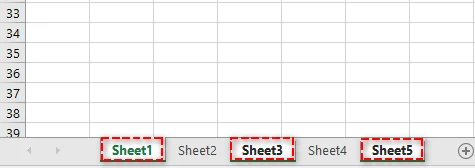
-
Klicken Sie mit der rechten Maustaste auf einen der ausgewählten Blatt-Tabs und wählen Sie Verschieben oder Kopieren.
-
Wählen Sie im Dialogfeld Verschieben oder Kopieren die Zielarbeitsmappe und den Zielort für die Kopie aus.
-
Aktivieren Sie das Kontrollkästchen Kopie erstellen und klicken Sie auf OK. Excel erstellt dann auf einmal Kopien aller ausgewählten Arbeitsblätter.
So kopieren Sie Arbeitsblätter in Excel automatisch
Für fortgeschrittene Benutzer oder diejenigen, die häufig Arbeitsblätter kopieren, kann die Automatisierung des Prozesses mit VBA (Visual Basic for Applications) oder Python erheblich Zeit sparen und die Konsistenz gewährleisten.
Ein Arbeitsblatt mit VBA kopieren
VBA ist perfekt für die Automatisierung sich wiederholender Aufgaben in Excel, insbesondere für Aufgaben, die eine Benutzerinteraktion über Schaltflächen oder Menüs erfordern.
So verwenden Sie ein einfaches VBA-Makro, um ein Blatt zu kopieren:
-
Drücken Sie Alt + F11, um den VBA-Editor zu öffnen.
-
Gehen Sie im Editor zu Einfügen > Modul.
-
Fügen Sie den folgenden VBA-Code in das Modulfenster ein. Dieser Code kopiert Tabelle1 und platziert die Kopie nach Tabelle3.
Sub CopyWorksheet() ' Ändern Sie "Tabelle1" in den Namen Ihres Blattes Worksheets("Tabelle1").Copy After:=Worksheets("Tabelle3") End Sub -
Drücken Sie F5, um das Makro auszuführen. Die Kopie wird sofort erstellt.
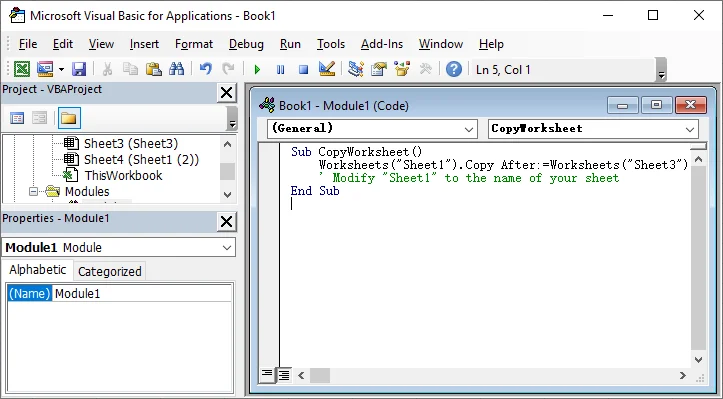
Weitere Details zur in diesem VBA-Skript verwendeten Worksheet.Copy-Methode finden Sie in der offiziellen Microsoft-Dokumentation: Worksheet.Copy-Methode (Excel).
Ein Arbeitsblatt mit Python kopieren
Alternativ können Sie Python mit Bibliotheken wie Spire.XLS for Python verwenden, um eine Kopie eines Blattes zu erstellen. Diese Methode eignet sich am besten für die Automatisierung umfangreicher Excel-Aufgaben, die serverseitige Verarbeitung oder die Integration von Excel-Operationen in externe Systeme.
So verwenden Sie Python, um ein Arbeitsblatt zu kopieren:
-
Installieren Sie Spire.XLS for Python von PyPI mit dem folgenden Befehl:
pip install spire-xls -
Verwenden Sie das folgende Python-Skript, um ein Blatt innerhalb einer Arbeitsmappe zu kopieren.
from spire.xls import * # Initialisieren Sie eine Instanz der Workbook-Klasse workbook = Workbook() # Laden Sie eine Excel-Arbeitsmappe workbook.LoadFromFile("Input.xlsx") # Holen Sie sich das erste Arbeitsblatt sourceSheet = workbook.Worksheets[0] # Erstellen Sie ein neues Blatt mit einem bestimmten Namen sheetName = sourceSheet.Name + "_Copy" destSheet = workbook.Worksheets.Add(sheetName) # Kopieren Sie das erste Arbeitsblatt in das neu hinzugefügte Blatt destSheet.CopyFrom(sourceSheet) # Speichern Sie die Ergebnisarbeitsmappe mit dem kopierten Blatt workbook.SaveToFile("CopySheet.xlsx", ExcelVersion.Version2013) # Entsorgen Sie die Arbeitsmappe, um Ressourcen freizugeben workbook.Dispose()
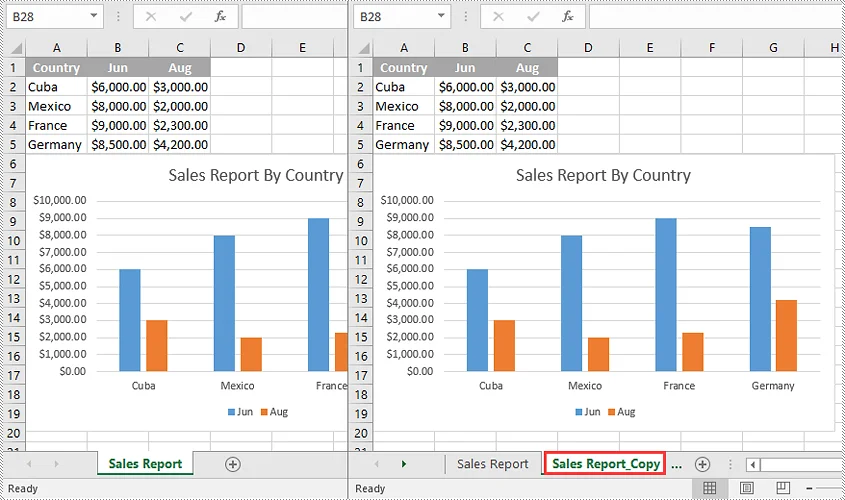
Für zusätzliche Techniken wie das Kopieren des Blattes zwischen Arbeitsmappen, lesen Sie die offizielle Anleitung von Spire.XLS: Python: Arbeitsblätter in Excel kopieren.
Profi-Tipps zum Kopieren eines Arbeitsblatts in Excel
Um die Datenintegrität zu wahren und Fehler beim Kopieren eines Arbeitsblatts zu vermeiden, befolgen Sie diese Profi-Tipps:
- Umgang mit Excel-Tabellen: Beim Kopieren eines Arbeitsblatts, das eine Excel-Tabelle enthält, benennt Excel die Tabelle automatisch um (z. B. wird aus Tabelle1 Tabelle2). Wenn Sie Formeln haben, die auf Tabelle1 verweisen, aktualisieren Sie diese manuell oder verwenden Sie strukturierte Verweise für mehr Flexibilität.
- Verwalten von Diagrammdatenquellen: Diagramme im kopierten Blatt verweisen im Allgemeinen auf Daten aus dem kopierten Blatt. Wenn Ihre Diagramme auf externen Daten basieren, überprüfen und aktualisieren Sie die Datenquelle nach dem Kopieren.
- Umgang mit ausgeblendeten Daten: Ausgeblendete Zeilen, Spalten oder gefilterte Daten werden ebenfalls kopiert. Wenn Sie nur sichtbare Daten kopieren möchten, verwenden Sie die Funktion Gehe zu Spezial (unter Suchen & Auswählen auf der Registerkarte Start), um sichtbare Zellen vor dem Kopieren auszuwählen.
- Beheben fehlerhafter Verknüpfungen: Überprüfen Sie nach dem Kopieren eines Arbeitsblatts in eine neue Arbeitsmappe mit der Funktion „Verknüpfungen bearbeiten“ (auf der Registerkarte Daten) auf fehlerhafte Verknüpfungen. Aktualisieren Sie bei Bedarf alle externen Verweise.
Fazit: Wählen Sie die richtige Methode für maximale Effizienz
Das Kopieren von Arbeitsblättern in Excel kann schnell und unkompliziert sein, wenn Sie die richtige Methode anwenden. Durch die Wahl des effizientesten Ansatzes können Sie Zeit sparen und Ihre Produktivität steigern. Hier ist eine kurze Anleitung, die Ihnen hilft, die beste Option für Ihre Bedürfnisse zu wählen:
- Schnelle einmalige Kopien: Für gelegentliche Kopien bietet die Rechtsklick-Methode oder Strg + Ziehen eine schnelle und einfache Lösung.
- Automatisierung sich wiederholender Aufgaben: Wenn Sie häufig Arbeitsblätter kopieren, kann VBA den Prozess automatisieren, was für Konsistenz sorgt und Zeit spart.
- Erweiterte Automatisierung: Für größere Projekte oder komplexe Datenintegrationen bietet Python robuste Automatisierungsfunktionen, die über die integrierten Funktionen von Excel hinausgehen.
Wählen Sie die Methode, die am besten zu Ihrem Arbeitsablauf passt, und beginnen Sie noch heute mit der Optimierung Ihrer Excel-Aufgaben!
FAQs
F1: Kann ich ein Excel-Arbeitsblatt in eine andere Arbeitsmappe kopieren?
A1: Ja. Verwenden Sie das Dialogfeld Verschieben oder Kopieren: Klicken Sie mit der rechten Maustaste auf den Blatt-Tab, wählen Sie die Zielarbeitsmappe aus dem Dropdown-Menü Zur Mappe aus, aktivieren Sie Kopie erstellen und klicken Sie auf OK.
F2: Wie kopiere ich mehrere Arbeitsblätter in Excel?
A2: Wählen Sie mehrere Blätter aus, indem Sie Strg (für nicht benachbarte Blätter) oder Umschalt (für benachbarte Blätter) gedrückt halten. Klicken Sie dann mit der rechten Maustaste auf einen ausgewählten Tab und wählen Sie Verschieben oder Kopieren. Stellen Sie sicher, dass das Kontrollkästchen Kopie erstellen aktiviert ist.
F3: Wie kopiere ich nur die Formatierung eines Arbeitsblatts, ohne die Daten zu kopieren?
A3: Wählen Sie alle Zellen im Originalblatt aus (Strg+A) und kopieren Sie sie (Strg+C). Klicken Sie in einem neuen Arbeitsblatt mit der rechten Maustaste auf eine beliebige Zelle und wählen Sie Inhalte einfügen -> Formate, um nur die Formatierung anzuwenden.
F4: Gibt es eine Möglichkeit, das Kopieren mehrerer Blätter in Excel zu automatisieren?
A4: Ja. Zur Automatisierung verwenden Sie VBA für Aufgaben innerhalb von Excel oder Python mit Bibliotheken wie Spire.XLS für die externe, umfangreiche Verarbeitung.